2022-08 | SuS den Klassen zuordnen / Schülerkarte
Änderungen im Modul SuS den Klassen zuordnen
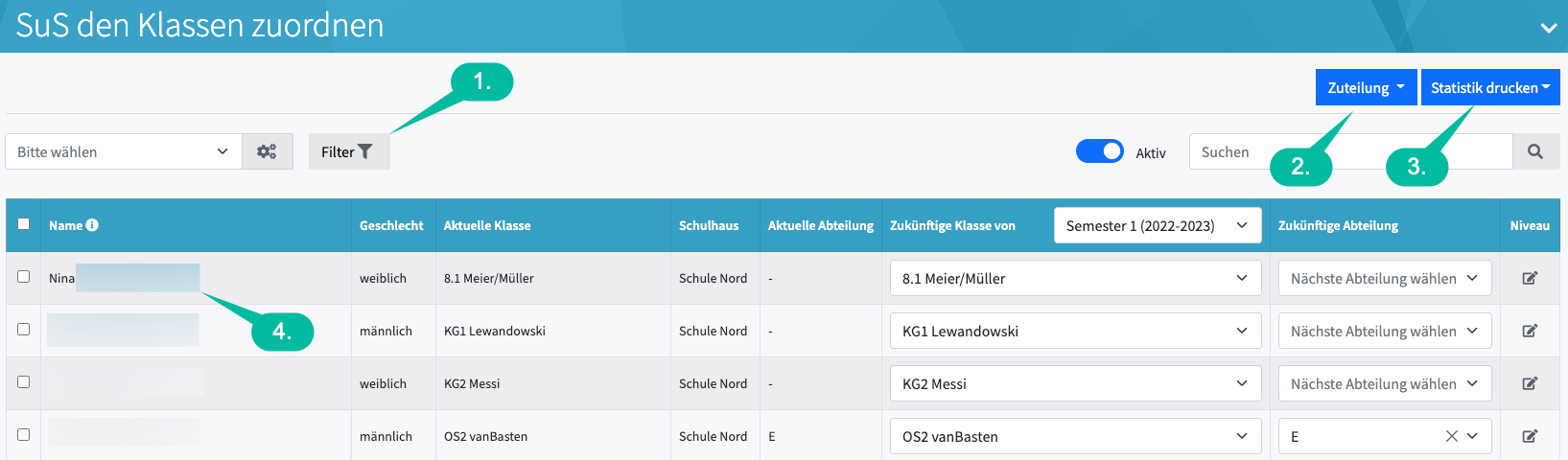
1. Filter
Die SuS können nicht mehr nur nach Klassenzuordnung gefiltert werden (mit oder ohne Klassenzuordnung), sondern es steht der gleiche Filter zur Verfügung wie in Master Data > Personen. Auch können bereits gespeicherte Filter angewendet werden.
2. Zuteilung
Mit diesem Button kann eine Massenmutation für die aktivierten SuS (ganz links die SuS mit dem Häkchen anwählen) durchgeführt werden. Wählen Sie entweder "Klassenzuteilung" oder "Niveauzuteilung".
Im Modal für die Klasseneinteilung muss das gewünschte Semester und die gewünschte Klasse angewählt werden. Die Zuweisung kann zudem für das gesamte Semester oder ab einem bestimmten Datum durchgeführt werden. In der Übersicht sehen Sie die Lehrpersonen der Klasse und die ausgewählten SuS, welche Sie nun zuteilen können (mit dem Button + Zuteilen oder + Alle SuS der Auswahl der Klasse zuordnen). Bereits zugeteilte SuS können aus dieser Klasse entfernt werden. In der Übersicht ganz unten finden Sie die Statistik zu den Geschlechtern.
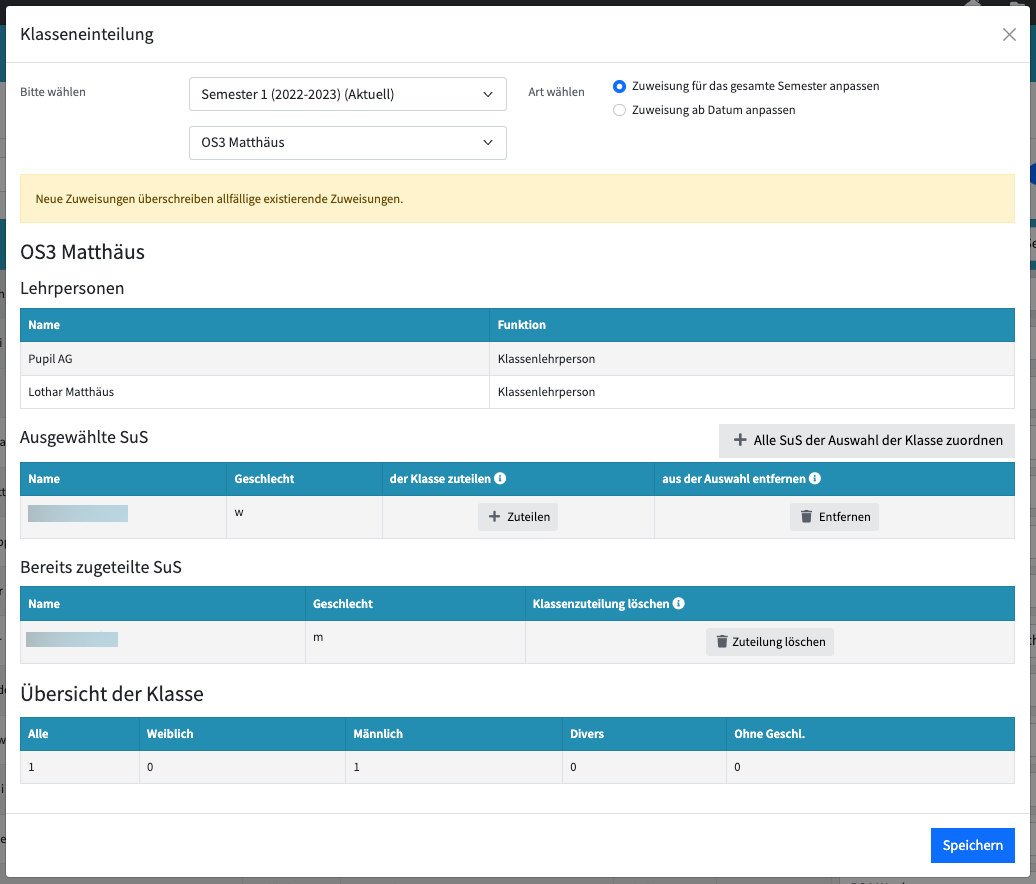
Im Modal für die Niveauzuteilung muss das Semester, das Fach und das entsprechende Niveau angewählt werden. Auch hier wird die Massenmutation nur für die angewählten SuS durchgeführt.

3. Statistik drucken
Hier kann die Schulhaus-, die Stufen- und die Jahrgangs-Statistik als PDF-Datei heruntergeladen werden.
4. Details der SuS anzeigen
Wenn Sie auf den Namen einer/s SuS klicken, öffnet sich ein Modal. Hier finden Sie Informationen zu den Erziehungsberechtigten, den Geschwistern, zu den persönlichen Daten wie Geburtstag, Therapie oder Lehrplanstatus, die Klassen- und die Niveau-History und die Informationen aus den Kundenfeldern. Die einzelnen Bereiche lassen sich mittels Pfeil auf der rechten Seite auf- und wieder zuklappen.

Zusätzliche Funktionen in Schülerkarte
Zusätzlich zu Bemerkung, Historie, Therapie/Sonderpädagogik und Zahnarzt-/Arztbesuche können nun auch das Niveau und die Musikschule in der Schülerkarte gedruckt werden.
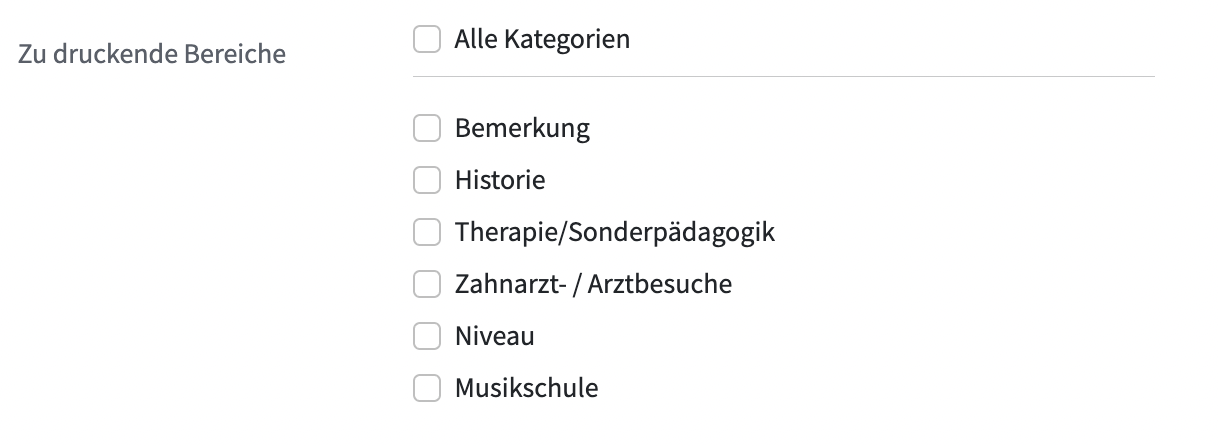
Der Ausdruck erhält ein neues Design. Alle bisherigen Inhalte bleiben bestehen. Zusätzlich wird das hinterlegte Foto der/des Schülerin/Schülers gedruckt.
In der Übersicht zum Niveau finden sich im Ausdruck Eintrittsdatum, Wechsel, Semester, Fach und Niveau. Die Einträge werden chronologisch geordnet.
In der Übersicht zur Musikschule finden sich im Ausdruck Semester, Kursbezeichnung und Lehrperson. Die Einträge werden chronologisch geordnet.
Neu kann in Personen festgelegt werden, welche Einträge in Therapie/Sonderpädagogik in der Schülerkarte angezeigt werden sollen.
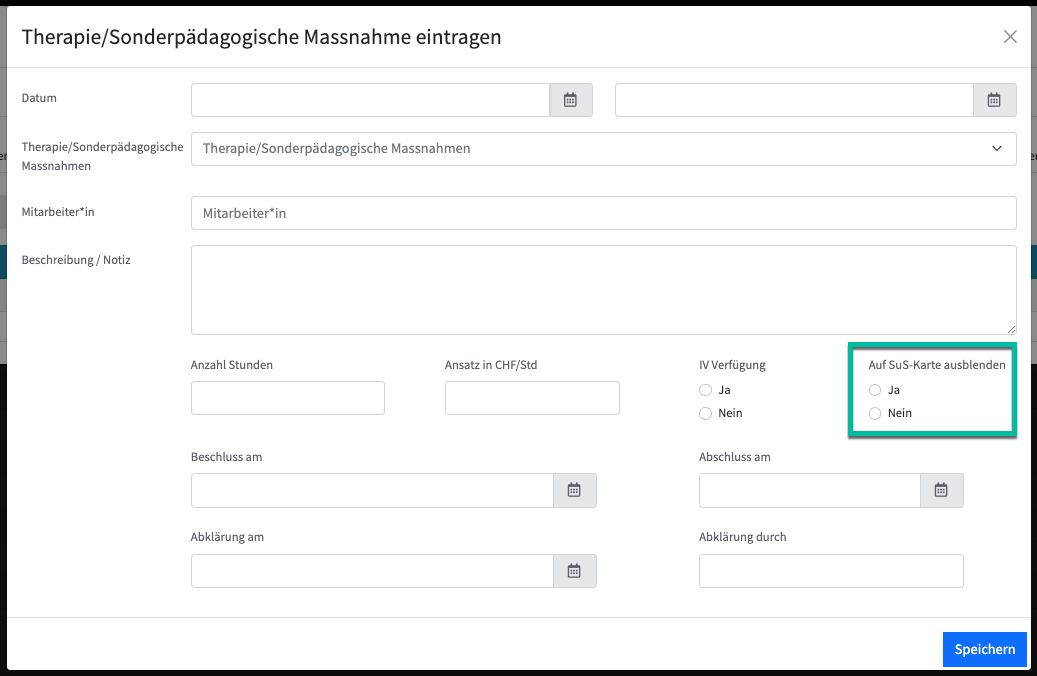
Tipp: Die Schülerkarte wird über Master Data / Personen / Aktion für gefilterte Personen | Drucken (Schülerkarte) generiert.
